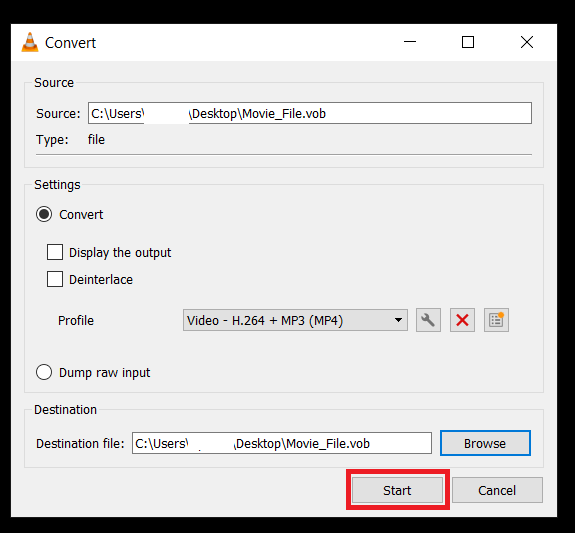Как конвертировать файл VOB в MP4
Преобразование файла VOB в MP4 — ваш единственный вариант, если вы хотите наслаждаться любимыми DVD-дисками на своем телефоне. Устройства Android и iOS поддерживают этот универсальный формат. Вы можете конвертировать файл онлайн или через настольное приложение. В этой статье мы рассмотрим лучшие варианты онлайн и настольных компьютеров.
Онлайн-решения для преобразования файлов VOB в MP4
Если вы ищете быстрое и единоразовое решение и не хотите загружать и устанавливать программы на свой компьютер, вы можете конвертировать VOB-файл онлайн. Большинство сайтов бесплатны для использования, хотя некоторые требуют регистрации. Имейте в виду, что сайты конверсий обычно имеют ограничения на размер файла. Давайте рассмотрим лучшие конверсионные сайты.
Программы для Windows, мобильные приложения, игры - ВСЁ БЕСПЛАТНО, в нашем закрытом телеграмм канале - Подписывайтесь:)
Онлайн конвертер
Online Video Converter — популярный онлайн-конвертер форматов. Вы можете использовать его для конвертации огромного количества видео и аудио файлов. Это безопасно, надежно и бесплатно. Вот как можно конвертировать файлы VOB в MP4 с помощью Online Video Converter:
- Откройте браузер и перейдите к Online Converter. домашняя страница.
- Выбирать МП4 из выпадающего меню в Видео конвертер раздел.

- Это приведет вас к Конвертировать видео в MP4 раздел сайта, нажмите Выберите файлы или перетащите, чтобы загрузить файл.

- Установите параметры в Дополнительные настройки раздел по вашему желанию. Вы можете установить размер выходного файла, размер экрана, битрейт, качество звука, видеокодек и многое другое. Если вы хотите сохранить настройки для будущих преобразований, вам придется войти в систему.

- Введите URL-адрес видео, которое вы хотите конвертировать, или найдите файл VOB на своем компьютере. Альтернативно вы можете конвертировать файл из Dropbox или Google Drive.
- Нажмите кнопку Начать преобразование кнопка.

- После завершения преобразования Online Converter перенаправит вас на страницу, с которой вы сможете загрузить только что созданное видео MP4.
Замзар
Как и Online Converter, Zamzar — это бесплатный сайт онлайн-конвертации. Вы также можете использовать этот сайт для управления файлами, хотя для этого вам придется войти в систему. Давайте посмотрим, как преобразовать файл VOB в MP4 с помощью Zamzar.
- Запустите браузер и зайдите в Замзар. домашняя страница.
- Теперь нажмите кнопку Добавить файлы… кнопка в Шаг 1 раздел и найдите файл, который хотите преобразовать, или перетащите его.

- Далее нажмите Конвертировать в и выберите mp4 из раскрывающегося меню.

- Наконец, нажмите на Конвертировать сейчас кнопка в Шаг 3 раздел. При желании вы можете поставить галочку в поле с надписью Отправьте электронное письмо, когда закончите? чтобы получить электронное письмо со ссылкой для скачивания после завершения преобразования.

Настольные решения для преобразования файлов VOB в MP4
Если вам нужно конвертировать большой VOB-файл или вам нужны дополнительные возможности, вам подойдут настольные приложения. В этом разделе мы рассмотрим лучшие настольные приложения для преобразования файла VOB в MP4.
Ручной тормоз
Программы для Windows, мобильные приложения, игры - ВСЁ БЕСПЛАТНО, в нашем закрытом телеграмм канале - Подписывайтесь:)
Handbrake — это бесплатный настольный инструмент, который поддерживает бесчисленное количество видеоформатов, включая VOB и MP4, и доступен для Windows, Mac OS и Linux. Важно отметить, что при загрузке бесплатной версии приходится сталкиваться с рекламой, также были жалобы на маркировку Handbrake файлов уникальной подписью. Он может конвертировать файлы по одному и в пакетном режиме. Чтобы преобразовать файл VOB в MP4 с помощью Handbrake, выполните следующие действия:
- Скачать и установите Handbrake на свой компьютер.
- После завершения установки вставьте DVD-диск в DVD-ROM вашего компьютера. Если файл находится на жестком диске, перейдите к следующему шагу.
- Запускаем ручник.
- Нажмите значок DVD под Файл раздел главного меню. Альтернативно, вы можете нажать кнопку Открытый исходный код в верхнем левом углу и таким образом найдите файл VOB.
- Если вы щелкнули значок DVD, вы сможете выбрать между пакетным преобразованием (папкой) и преобразованием одного файла. Выбирать Файл и найдите файл VOB, который хотите конвертировать.
- Далее вы увидите экран с настройками вывода, настройте их по своему усмотрению.
- Когда вы закончите, нажмите кнопку Просматривать кнопку и выберите папку назначения. Не забудьте назвать выходной файл.
- Нажмите Начать кодирование чтобы начать преобразование.
Freemake видео конвертер
Freemake Video Converter — бесплатный инструмент для конвертации, поддерживающий более 500 типов файлов. Он прост и удобен в использовании. Вот как преобразовать файл VOB в MP4 с помощью Freemake Video Converter:
- Скачать и установите Freemake Video Converter на свой компьютер.
- Запустите приложение и нажмите Файл.
- Найдите файл VOB. Если это в Видео_ТС папку, вам следует добавить ее через +DVD вариант.
- Далее выберите в MP4 вариант.
- После этого настройте параметры выходного файла.

- Когда вы закончите, выберите место назначения вывода и назовите выходной файл.
- Наконец, нажмите Конвертировать.
ВЛК
VLC — это мультимедийный проигрыватель с открытым исходным кодом, который также может конвертировать файлы, например аудио и видео. Давайте рассмотрим, как преобразовать файл .vob в mp4.
- Откройте медиаплеер VLC и нажмите Медиа > Конвертировать/Сохранитьвы также можете ввести Ctrl + Р.

- Далее нажмите +Добавить и выберите свой файл.

- Теперь выберите Конвертировать/Сохранить.

- Затем нажмите на раскрывающееся меню справа от Профиль и выберите один из вариантов MP4
 .
. - Далее нажмите Просматривать и выберите папку назначения и назовите файл, вам нужно будет изменить имя или местоположение файла, если вы хотите сохранить оригинал.

- Наконец, нажмите Начинать.

Выход из системы
Если вы хотите конвертировать небольшой файл, вам следует воспользоваться онлайн-конвертерами, поскольку они быстрые и удобные. Если файл, который вы хотите конвертировать, большой, лучше всего подойдут настольные приложения. Выберите вариант, который подходит вам лучше всего, и наслаждайтесь файлами MP4 на всех своих устройствах.
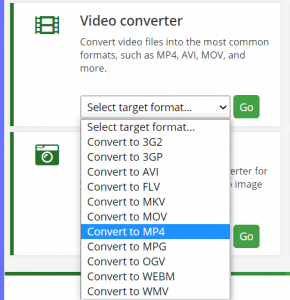
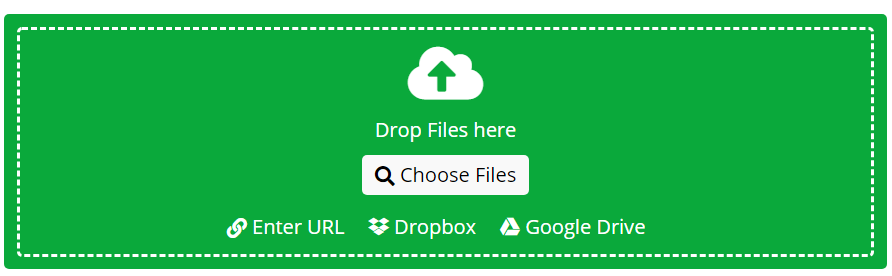


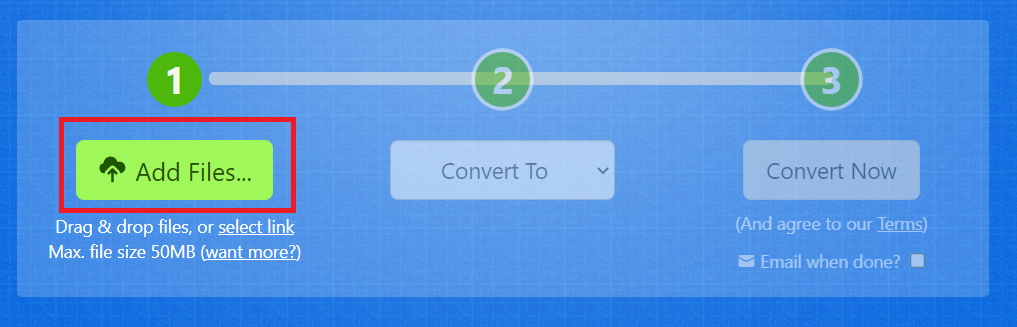

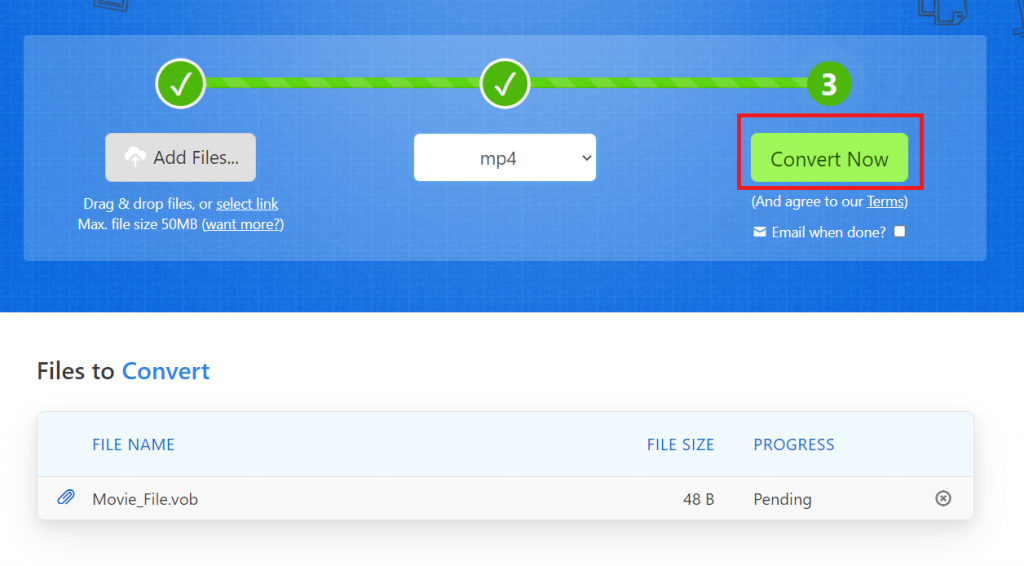


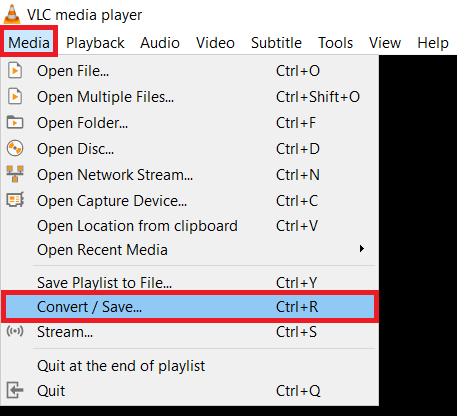


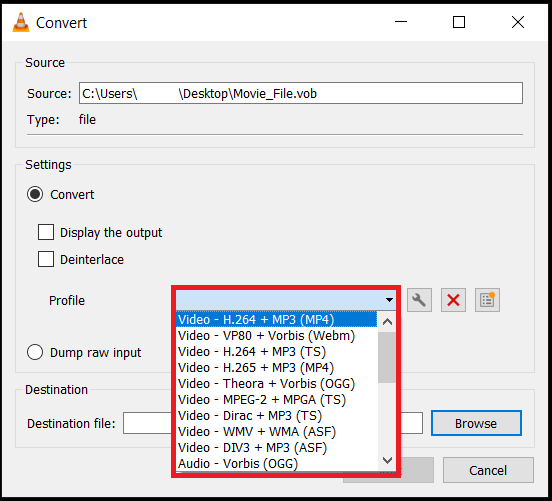 .
.